

win7怎么打开摄像头
发奋学习网| http://www.ff70.com |软件技巧|人气:748次| 12-21
如如果想在“计算机”中看到摄像头怎么办?只能试试曲线救国了:把摄像头程序的快捷方式放到“计算机”中。
打开开始菜单,右键“计算机”选择“管理”。

在“计算机管理”窗口左边一栏,双击“设备管理器”。然后,从右边栏中找到“图像设备”,点开。在摄像头设备上右键鼠标,选择“属性”。
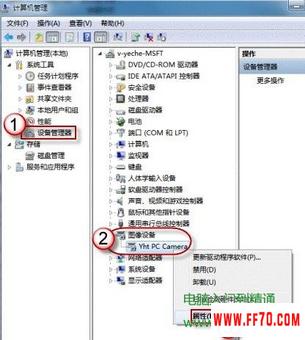
在“驱动程序”选项卡上,单击“驱动程序详细信息”,可以看到.exe 文件的详细路径(通常位于系统盘 Windows 文件夹下)。
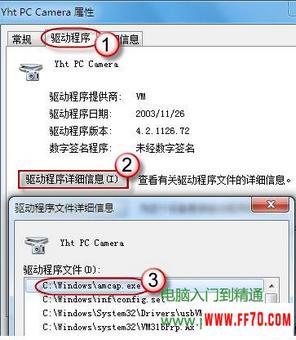
在系统盘中,循路径找到这个程序文件,右键鼠标,选择“创建快捷方式”,存放到桌面上。
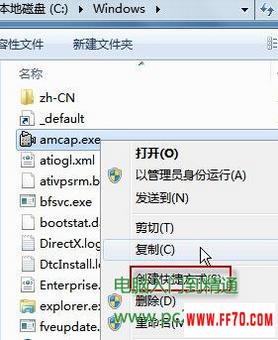
回到桌面,右键单击快捷方式,“复制”。然后打开如下文件夹:
系统盘:\Users\用户名\AppData\Roaming\Microsoft\Windows\Network Shortcuts
例如 C:\Users\xiaoyi\AppData\Roaming\Microsoft\Windows\Network Shortcuts (AppData 是隐藏文件夹。如果看不到,请点击“组织”-〉“文件夹和搜索选项”。在“查看”选项卡上点选“显示隐藏的文件、文件夹和驱动器”。)
将快捷方式“粘贴”进来。
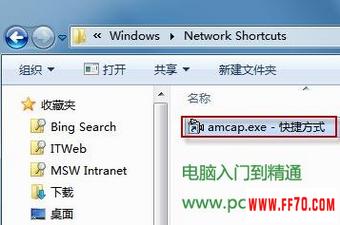
打开“计算机”,现在就可以看到摄像头图标了。
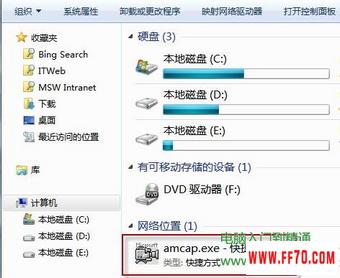
win7如何启动摄像头,win7怎样启动摄像头,win7怎么打开摄像头,win7怎么查看摄像头之类的问题就这样解决了。
如果觉得《win7怎么打开摄像头》不错,可以推荐给好友哦。
本文Tags: 电脑教学 - 软件技巧,办公软件技巧,软件测试面试技巧,办公软件使用技巧,
 相关 软件技巧文章
相关 软件技巧文章 分类导航
分类导航 软件技巧推荐
软件技巧推荐- ·教你删除电脑中不用的用户账号
- ·win7怎么打开摄像头
- ·Word2003文档去水印的方法
- ·教你用ie浏览器实现单窗口多任务
- ·Win7电脑的耳机或音箱没声音怎么办
- ·教你在暴风影音中英文字幕同步显示
- ·恢复误格式化文件的方法
- ·教你设置IE9的隐私浏览模式
- ·如何在Word2010中组建删除构建基块
- ·怎样设置Win7系统的睡眠模式
- ·qq个性 qq个性签名发布中心
- ·鼠标滚轮失灵该怎么办
- ·魔域PK副本不卡辅助网络加速器揭秘
- ·[推荐]超级转霸注册码
- ·教你免费注册iTunes账号
- ·居民身份证信息快速查询与检验
- ·对付JS 我用CrystaIMark
- ·边听边看 LRC歌词自己做 LRC 傻瓜编
- ·应用Ghost必备知识
- ·解读U盘Autorun.inf文件
- ·反了!RamDispXP让内存变“虚拟硬盘
- ·音视频转换全能手
 您现在的位置:
您现在的位置: 
